Taula de continguts
De vegades, volem comprovar determinats valors sense guions per tenir una comprensió més profunda de la informació. Però quan les dades són enormes, no és una manera sàvia d'eliminar els guions manualment. En aquest article, aprendràs a eliminar els guions a Excel de les tres maneres més eficients.
Baixeu la plantilla de pràctica
Podeu baixar la plantilla d'Excel de pràctica gratuïta des de aquí i practiqueu pel vostre compte.
Elimineu els guions a Excel.xlsm
3 mètodes fàcils per eliminar els guions a Excel
Aquesta secció tractarà els mètodes d'eliminació de guions a Excel mitjançant l'ús del Troba & Substituïu l'ordre a Excel, utilitzant la funció SUBSTITUTE i implementant el codi VBA .
1. Cerqueu & Substitueix l'ordre per suprimir guions
El Cerca i amp; L'ordre Replace és la característica més fàcil i comuna per fer la majoria de les tasques relacionades amb Excel. Aquí coneixerem com esborrar guions utilitzant el Cerca & Substituïu la funció a Excel.
Els passos per fer-ho es detallen a continuació,
Pas 1:
- Seleccioneu el conjunt de dades .
- A la pestanya Inici , aneu a Cerca i amp; Seleccioneu -> Substituïu.
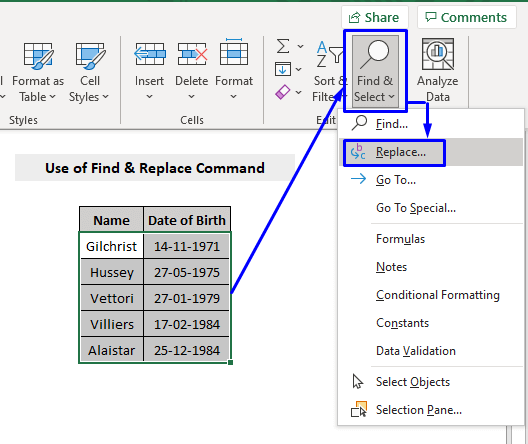
Pas 2:
- Des de la finestra emergent Cerca i Substituïu , al camp Troba què , escriviu el símbol guió (-) .
- Deixeu el Substitueix amb el camp en blanc .
- Premeu Substitueix-ho tot .

Això esborrarà tots els guions del vostre conjunt de dades a Excel.
Coses que hauríeu de tenir en compte
Hi ha un inconvenient important en utilitzar Cerca & Substitueix l'ordre per eliminar els guions a Excel. Quan les vostres dades comencen amb el número zero (0) (per exemple, 002-10-2324), eliminarà tots els zeros inicials i us donarà una sortida de dades modificades (per exemple, 002-10-). 2324 es convertirà en 2102324). Per tant, si voleu utilitzar la funció Cerca & Substituïu l'ordre per suprimir els guions, assegureu-vos que teniu una còpia de seguretat de les dades originals.
Llegiu més: Elimineu els guions del número de telèfon a Excel
2. Fórmula per esborrar guions a Excel
A diferència de Cerca & Substitueix la funció d'ordres a Excel, l'ús de la fórmula és la forma més segura i controlada d'extreure qualsevol tipus de resultats a Excel. Per obtenir la sortida d'un conjunt de dades sense guions a Excel, podeu implementar la funció SUBSTITUTE .
Fórmula SUBSTITUT genèrica,
=SUBSTITUTE(cell, “old_string”, “new_string”) Aquí,
text_antigu = la cadena que voleu eliminar.
new_text = la cadena amb la qual voleu substituir.
A continuació es donen els passos per eliminar els guions a Excel amb la funció SUBSTITUTE ,
Pas 1:
- En una cel·la buida on voleu que aparegui el vostre resultat, primer poseu un signe igual (=) i després escriviu SUBSTITUTE juntament amb ell.
- Dins dels claudàtors de la funció SUBSTITUTE, primer escriviu el número de referència de la cel·la del qual voleu eliminar el guió. (-) (en el nostre cas, el número de cel·la era C5 ).
- A continuació, poseu un símbol coma (,) i després escriviu guió Símbol (-) dins de cometes dobles (o qualsevol text antic que vulgueu eliminar).
- Torneu a posar una coma (,) i, finalment, Deixeu cometes dobles en blanc si voleu una cadena nul·la en lloc d'un guió (-) (o qualsevol cadena nova amb la qual vulgueu que substitueixi el vostre text antic).
Així doncs, la nostra fórmula requerida semblarà el següent,
=SUBSTITUTE(C5,”-”,””)
- Premeu Retorn .

Substituirà els guions (-) (o qualsevol altre text que hàgiu seleccionat) per una cadena nul·la (o la cadena amb la qual la substituïu).

Pas 2: Arrossegueu la fila cap avall utilitzant Emplena la maneta per aplicar la fórmula a la resta del conjunt de dades.
Ara heu trobat el resultat d'un conjunt de dades amb traieu els guions (-).
Llegiu més: Com eliminar caràcters especials a Excel
3. Insereix el codi VBA per eliminar els guions
Si sou un usuari experimentat d'Excel, aquest mètode és només per a vosaltres. L'ús de VBA per eliminar els guions és la manera més ràpida i absoluta de fer la feina feta.
Pas 1: Premeu Alt + F11 al teclat o aneu al pestanya Desenvolupador -> VisualBasic per obrir Visual Basic Editor .
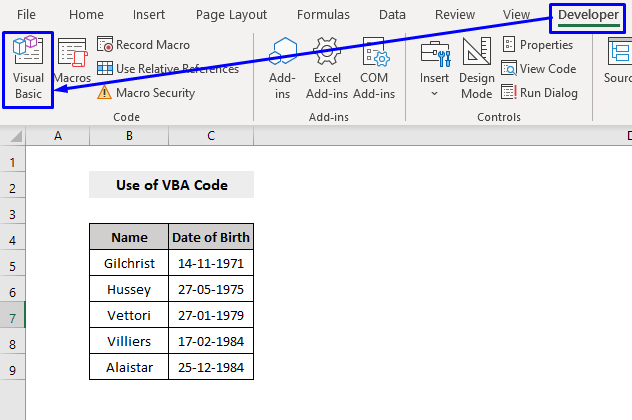
Pas 2: A la finestra emergent a la finestra del codi amunt, a la barra de menús, feu clic a Insereix -> Mòdul .

Pas 3: Copieu el codi següent i enganxeu-lo a la finestra del codi.
9889
El vostre codi ara està llest per executar-se.
Pas 4: Premeu F5 al teclat o des de la barra de menú seleccioneu Executar -> Executeu Sub/UserForm . També podeu fer clic a la icona de reproducció petita de la barra del submenú per executar la macro.

Pas 5: A la finestra emergent Macro , seleccioneu el Nom de la macro Elimina els guions -> Executeu .

Pas 6: Des del quadre de diàleg emergent, canvieu al full de treball d'interès , seleccioneu l' interval desitjat i feu clic a D'acord .
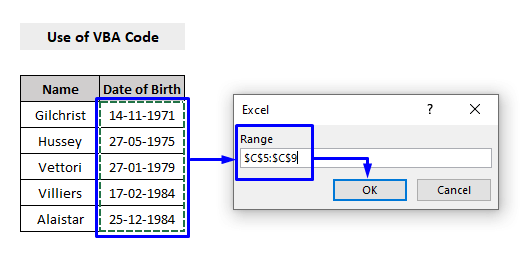
Això substituirà tots els guions (-) del vostre conjunt de dades per un nul. cadena.
Si voleu substituir qualsevol altre text per una altra cosa amb codi VBA, només cal que modifiqueu la línia núm. 11 del codi segons la vostra necessitat.
Per entendre'n més,
En lloc d'escriure la línia com,
R.Value = VBA.Replace(R.Value, "-", "") Escriu-ho com a,
R.Value = VBA.Replace(R.Value, "old_text", "new_text") Aquí,
text_antic = la cadena que voleu eliminar.
new_text = la cadena amb la qual voleu substituir.
Llegiu més: Com eliminar espais a Excel
Conclusió
Aquest article tracta els mètodes per eliminarguions a Excel mitjançant l'ús de Cerca & Substituïu l'ordre per als principiants d'Excel, utilitzant el mètode més segur de fórmula SUBSTITUTE per a l'usuari avançat d'Excel i mitjançant la implementació de codi VBA per als experts d'Excel. Espero que aquest article us hagi estat molt profitós. No dubteu a fer qualsevol pregunta si teniu sobre el tema.

